reklama
FTP může být užitečný pro řadu věcí.
Pokud máte webhosting, FTP je primární způsob přenosu souborů na webový server. (Pravda, jestli ano hosting zdarma Nejlepší bezplatné webhostingové služby v roce 2019Zde jsou nejlepší bezplatné webhostingové služby, které nabízejí hodně a mají lepší pověst než většina ostatních. Přečtěte si více , levný hosting 9 levných webů s webovým hostingem, které stojí méně než 3,50 $ měsíčněZde jsou některé z nejlepších nejlevnějších dostupných webhostingů, které jsou dnes k dispozici, všechny za méně než 3,50 $ měsíčně. Přečtěte si více , nebo dokonce Hosting VPS Nejlepší webhostingové služby: sdílené, VPS a vyhrazenéHledáte nejlepší webhostingovou službu pro vaše potřeby? Zde jsou naše nejlepší doporučení pro váš blog nebo web. Přečtěte si více .) Můžete také použít FTP k přenosu souborů mezi počítači, z počítače do mobilního zařízení nebo naopak.
Jednou z možností je instalace aplikace třetí strany zvané FTP klient a s tím není nic špatného. Pokud však používáte FTP každý den, lepší možností je použít místo toho Průzkumník souborů.
Zde je návod, jak nastavit Průzkumník souborů pro snadný přenos FTP.Nastavení FTP v Průzkumníku souborů
Přidání FTP serverů do Průzkumníka souborů (dříve nazývaného Průzkumník Windows) bylo ve skutečnosti součástí operačního systému od dnů Windows XP 7 způsobů, jak je Windows 10 bezpečnější než Windows XPI když se vám nelíbí systém Windows 10, měli byste doposud migrovat ze systému Windows XP. Ukážeme vám, jak je nyní třináctiletý operační systém řešen problémy se zabezpečením. Přečtěte si více . Tehdy to bylo trochu neohrabané, ale postupem času se zlepšilo a mezi vyhrazenými FTP klienty je nyní solidní volba.
Když je do Průzkumníka souborů přidán server FTP, můžete k serveru přistupovat stejně jako k jakékoli jiné složce nebo jednotce v systému. Přenos souborů je stejně snadný jako přetahování nebo kopírování / vkládání.
Krok 1: Přidejte umístění v síti
Otevřete Průzkumník souborů (klávesová zkratka Klávesa Windows + E) a přejděte na Tento počítač v postranním panelu. V horní nabídce vedle položky Soubor klikněte na Počítač otevřete nabídku pásu karet a klikněte na Přidejte umístění v síti.

Krok 2: Projděte průvodce
Na uvítací obrazovce průvodce klikněte na další. Po zobrazení výzvy k vytvoření síťového umístění vyberte Vyberte vlastní síťové umístění, potom klikněte na další.


Krok 3: Zadejte adresu FTP serveru
Po zobrazení výzvy zadejte IP adresu nebo název domény FTP serveru. Pokud přenášíte soubory pro webhosting, měli byste obdržet adresu FTP jako součást uvítacího e-mailu od vašeho hostitele webu. Pokud se připojujete k jinému zařízení ve vaší místní síti, můžete použít soukromou interní IP adresu.
Nezapomeňte uvést ftp: // na začátku, což znamená pro Windows, které chcete použít protokol FTP Co je SSH a jak se liší od FTP [vysvětlení technologie] Přečtěte si více .
Pokud FTP server používá netradiční číslo portu (výchozí port pro FTP je 21), nezapomeňte to také zahrnout připojením dvojtečky (:) a číslo portu.
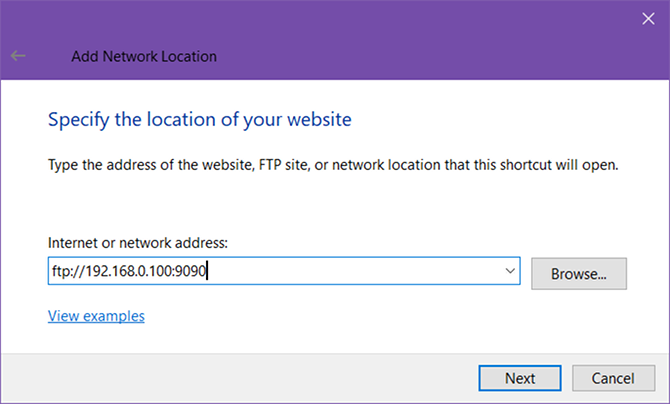
Krok 4: Zadejte své uživatelské jméno (volitelné)
Některé servery FTP, například výpisy souborů nebo distributoři softwaru, umožňují veřejný přístup, ke kterému nepotřebujete uživatelské jméno ani heslo a mohou se připojit anonymně. U soukromých serverů FTP, jako jsou weboví hostitelé, budete.
Přepnout Přihlaste se anonymně a podle potřeby zadejte své uživatelské jméno pro FTP. Pro webhosting by to mělo být také ve vašem uvítacím e-mailu. Pokud ne, můžete si vytvořit FTP účty prostřednictvím ovládacího panelu vašeho hostitele.

Krok 5: Pojmenujte FTP server
Dejte serveru přezdívku, abyste nemuseli žonglovat s IP adresami a riskovat, že budou zmateni. Toto je název, který se zobrazí v Průzkumníkovi souborů. Až budete hotovi, klikněte na další a pak Dokončit.


Krok 6: Připojte se k FTP serveru
Zpět v Průzkumníkovi souborů přejděte na Tento počítač znovu se podívejte do části Síťová umístění. Měli byste vidět FTP server s přezdívkou, kterou jste dali. Dvojitým kliknutím se připojíte.
Zadejte své heslo a zkontrolujte Uložit heslo pokud jej nechcete pokaždé zadávat, klikněte na Přihlásit se. Úspěch!


Server FTP můžete také procházet na postranním panelu Průzkumníka souborů. Rozšířit Tento počítač kliknutím na šipku vedle ní a měli byste vidět nově přidaný FTP server, který můžete také rozbalit kliknutím na jeho šipku. Toto je pohodlný způsob přenosu souborů bez otevření dvou Průzkumníků souborů.
FTP servery lze také přidat do Rychlého přístupu jako každá jiná složka. Dozvědět se víc o proč je rychlý přístup užitečný Navigujte své oblíbené soubory rychleji ve Windows 10 pomocí rychlého přístupuPrůzkumník souborů v systému Windows 10 představuje jemnou změnu: Panel Oblíbené položky je nyní rychlý přístup, který se spoléhá na data, která nejprve zobrazí vaše nejčastěji používané složky. A stále můžete přidávat nebo skrývat složky. Přečtěte si více a jak přizpůsobit Rychlý přístup Jak přizpůsobit nabídku Rychlý přístup v systému Windows 10 a 8Nabídka Windows Quick Access není tak užitečná, jak by mohla být. Ukážeme vám, jak přizpůsobit a znovu uspořádat nabídku využití energie Win + X. Přečtěte si více .
Krok 7: Odebrat FTP server (volitelné)
Pokud již FTP server nepotřebujete, můžete jej odstranit kliknutím pravým tlačítkem myši na něj a výběrem Odstranit.

Další způsoby přenosu souborů
Přestože FTP může být jednou z výhodnějších metod (jakmile je vše nastaveno), není daleko od pouze způsob přenosu souboru.
Počítač k počítači - Existuje několik způsobů přenosu souborů mezi počítači: použití externí jednotky, sdílení přes LAN, použití přenosového kabelu, přímé připojení jednotek nebo použití synchronizace cloudového úložiště.
Počítač na mobil - Podle toho, jaký typ počítače a mobilního zařízení máte: použijte kabel USB, Bluetooth, použijte WiFi Direct, přeneste kartu SD nebo synchronizujte pomocí aplikace jako AirDroid nebo PushBullet.
Mezi uživatelskými účty Windows Tip pro domácí síť: Jak sdílet soubory a složky mezi uživatelskými účty WindowsNěkdy může být počítač fyzicky velmi blízko u sebe, ale při pokusu o přenos souboru se zdají být od sebe vzdálené. Pomocí této příručky můžete snadno procházet soubory z počítače do počítače. Přečtěte si více - Pokud chcete přenést z jednoho účtu do druhého na stejném počítači, můžete použít Homegroup nebo Workgroup funkce operačního systému, nebo můžete synchronizovat pomocí cloudového úložiště jako střední.
Na co používáte FTP? Chystáte se používat Průzkumník souborů vpřed nebo dáváte přednost aplikaci třetích stran? Sdílejte s námi v komentářích níže!
Joel Lee má B.S. v oblasti informatiky a více než šest let praxe v psaní. Je šéfredaktorem MakeUseOf.


